Мы используем cookie-файлы, чтобы улучшить наш сайт.
Окей
Настройка Zadarma
Zadarma и ваша CRM
Подключение Zadarma к CRM
Для интеграции CRM-системы на базе SuiteCRM c IP-телефонией от Zadarma.com необходимо сначала перейти на сайт и зарегистрироваться. Возвращаемся в CRM и находим раздел "Администрирование".

В нём находим подраздел "IP телефония" и выбираем пункт "Zadarma".

В новом открывшемся окне подключаем Zadarma, поставив крестик "Включить поддержку Zadarma":

Откроются настройки Zadarma в нашей CRM:

Чтобы заполнить поля "Key" и "Secret", необходимо вернуться в ваш аккаунт Zadarma.com. В верхнем меню направьте курсор на раздел "Настройки" и выберите пункт "API и интеграции":

Затем нажмите кнопку "Получить ключи".

Вам на почту придёт письмо с подтверждением.

Следуйте инструкции в нём.

Если вы выполнили всё правильно, то у вас появятся те самые два поля: "Key" и "Secret".

Перенесите их соответствующие поля в вашей CRM-системе.

Настройка обратной связи CRM и Zadarma
Далее в CRM-системе скопируйте значение из поля "Ссылка для уведомлений" и вставьте в "ссылку вашего ресурса" в Zadarma.com. Перед этим поставьте везде галочки.

Не перепутайте: Из CRM - в Zadarma.

После успешного добавления появится сообщение:

Не забудьте при регистрации создать АТС, чтобы не появилось сообщение об ошибке. Если оно появилось, нажмите на него и следуйте инструкции.

Если всё прошло успешно и никаких ошибок не произошло, то ваша интеграция прошла успешно. Перед тем, как сохранить настройки разберём "Настройки пользователей". Для этого сначала необходимо создать АТС Zadarma и затем привязать номера к сотрудникам/пользователям.
Создание внутренних номеров Zadarma
Начать нужно с создания номера/-ов, если вы этого ещё не делали. На сайте Zadarma в верхнем меню направляем курсор на "Моя АТС" и находим пункт "Мастер настройки".

Вводим количество создаваемых внутренних номеров АТС. Для примера мы создадим один. Для тех, хочет узнать об этом подробнее в Zadarma присутствуют инструкции, как на скриншоте ниже.

Указываем автоматическое голосовое приветствие или меню. У нас оно будет выключено. Подробнее об этом вы можете прочитать в Zadarma.

Если у вас присутствует голосовое меню, то здесь вы можете указать его пункты. Подробнее об этом написано в инструкции от Zadarma. Мы пропустим этот этап.


На этом настройка номера АТС закончена.

Подключение программ к Zadarma
Подключим программу для IP-телефонии. Можно использовать абсолютно любые программы. В примере используется X-Lite. Находим настройки аккаунта.

Вводим данные из настроек аккаунта Zadarma (Не из CRM!). На скриншотах вы можете видеть как соответствуют поля(В разных приложениях они могут называться иначе).


Если вы ввели данные правильно и подключили приложение, то при обновлении страницы вашего аккаунта Zadarma над номером появится надпись "Online".

Привязка внутренних номеров к пользователям
Итак, мы создали в АТС один внутренний номер 100.

Поскольку в нашей системе всего один пользователь(Administrator), то мы присваиваем этот внутренний номер ему в настройке CRM. При необходимости одному пользователю можно привязать и несколько номеров. Для этого прописывайте их через запятую.

Поле "Тип телефона для обратного звонка" имеет несколько вариантов настройки:
SIP-номер - это номер Zadarma. То есть сотрудник будет звонить или получать звонок через программу для IP-телефонии(В нашем случае X-Lite).
Рабочий номер - звонок будет происходить на рабочий номер, указанный в контактах сотрудника.
Мобильный номер - звонок будет происходить на мобильный номер, указанный в контактах сотрудника.
Домашний номер - звонок будет происходить на домашний номер, указанный в контактах сотрудника.
SIP-номер - это номер Zadarma. То есть сотрудник будет звонить или получать звонок через программу для IP-телефонии(В нашем случае X-Lite).
Рабочий номер - звонок будет происходить на рабочий номер, указанный в контактах сотрудника.
Мобильный номер - звонок будет происходить на мобильный номер, указанный в контактах сотрудника.
Домашний номер - звонок будет происходить на домашний номер, указанный в контактах сотрудника.
После всех настроек жмём кнопку "Сохранить". При корректной настройке и верных данных в строке "Баланс" CRM(по предоставленной возможности от сервиса Zadarma) отобразит ваш текущий баланс, что очень удобно для отслеживания и пополнения.

Завершение интеграции
Теперь в правой раскрывающейся панели появилась информация о модуле. В дальнейшем здесь будут отображаться звонки. На этом подключение Ip-телефонии на основе сервиса Zadarma и модуля SuiteConnect завершено. Пользуйтесь.

Видео по данной теме:
Подробное объяснение с примерами
Вам может быть интересно:
SuiteConnect - интеграция с IP-телефонией
Это расширение для CRM-системы на базе SuiteCRM, которое позволяет провести интеграцию с IP-телефонией.
Общая настройка модуля SuiteConnect
Для настройки IP-телефонии перейдём в "Администрирование" и выберем в появившемся разделе...
Работа с модулем SuiteConnect
Вы установили модуль SuiteConnect. Теперь у вас появилась раскрывающаяся панель справа. При правильных...